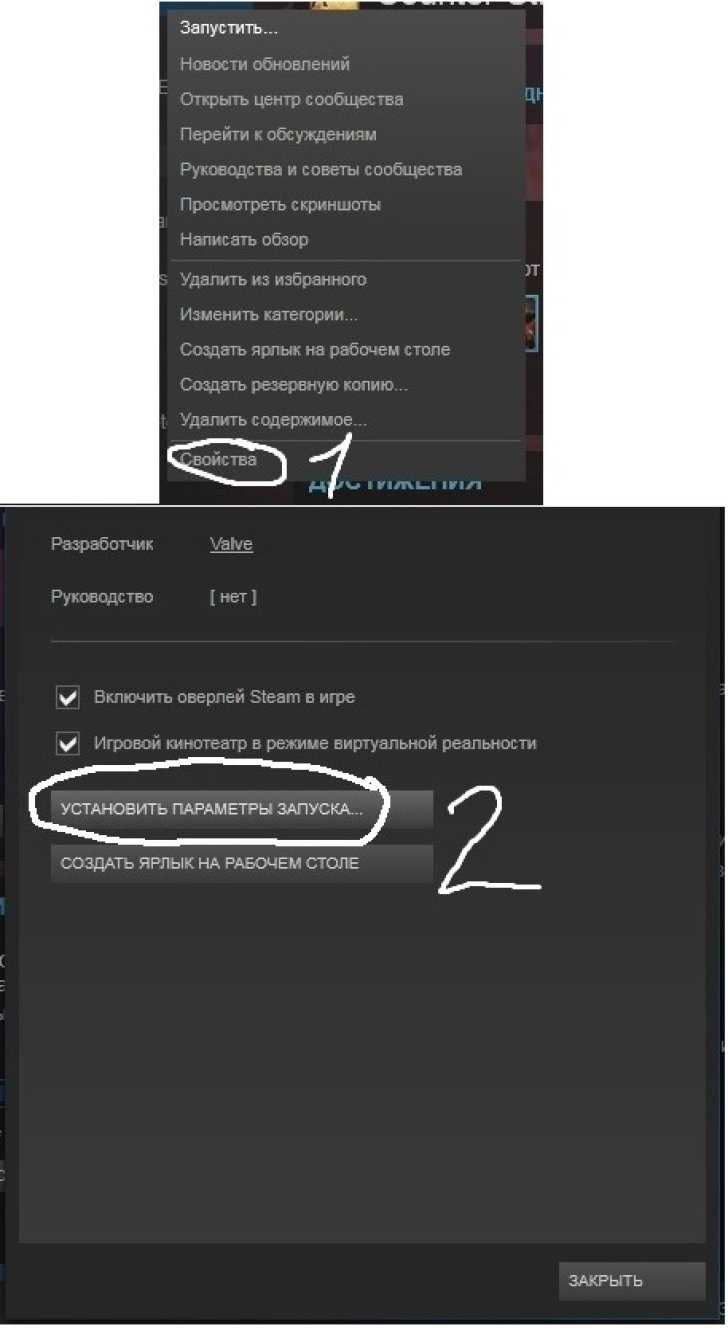
Если вы являетесь поклонником компьютерных игр, то наверняка сталкивались с задержкой обновления Steam. Это может быть довольно раздражающее явление, особенно когда вы хотите сыграть в свою любимую игру или присоединиться к друзьям для онлайн-сражений. Но не стоит впадать в отчаяние! В этой статье мы предлагаем вам несколько простых способов и рекомендаций, как исправить эту проблему и наслаждаться игровым процессом без лишних задержек.
- 1. Проверьте свое интернет-соединение
- 2. Проверьте настройки загрузки Steam
- 3. Очистите кэш и временные файлы Steam
- Решение проблемы задержки обновления Steam
- Steam – популярная игровая платформа
- Задержка обновления – распространенная проблема
- Причины задержки обновления Steam
- Низкая скорость интернет-соединения
- Загруженность серверов Steam
- Проблемы с настройками программы
- Простые способы исправить задержку обновления Steam
1. Проверьте свое интернет-соединение
Первым шагом в решении проблемы задержки обновления Steam является проверка вашего интернет-соединения. Убедитесь, что ваш роутер и компьютер подключены к интернету и имеют стабильное соединение. Если у вас возникли проблемы со скоростью интернета, попробуйте перезагрузить роутер или связаться с вашим интернет-провайдером для получения помощи.
2. Проверьте настройки загрузки Steam
Вторым шагом будет проверка настроек загрузки Steam. Зайдите в настройки Steam, выберите вкладку «Загрузка» и убедитесь, что вы выбрали наиболее подходящую локацию загрузки. Если у вас медленное интернет-соединение, рекомендуется выбрать сервер, который находится ближе к вашему местоположению или имеет более высокую скорость загрузки. Также, убедитесь, что включена опция «Автоматическое скачивание обновлений».
3. Очистите кэш и временные файлы Steam
Третий способ исправить задержку обновления Steam — очистить кэш и временные файлы. Ваша клиентская папка Steam может накапливать временные файлы со временем, что может замедлить обновления. Чтобы очистить кэш, откройте клиент Steam и перейдите в «Настройки». Затем выберите «Загрузка» и нажмите на кнопку «Очистить кэш диска». После этого перезагрузите Steam и проверьте, улучшилась ли скорость обновления.
Решение проблемы задержки обновления Steam
Задержка обновления Steam может быть очень раздражающей, но существует несколько простых способов решить эту проблему.
- Убедитесь, что у вас стабильное интернет-соединение. Проверьте, что ваш провайдер не ограничивает скорость загрузки или не ограничивает доступ к серверам Steam.
- Проверьте наличие обновлений Steam. Часто задержка обновления может быть вызвана тем, что у вас установлена устаревшая версия программы. Зайдите в настройки Steam и обновите программу до последней версии.
- Очистите кэш Steam. Некоторые временные файлы могут накапливаться и замедлять процесс обновления. Чтобы очистить кэш, перейдите в настройки Steam и выберите соответствующую опцию.
- Отключите антивирусное программное обеспечение или брандмауэр. Иногда они могут блокировать доступ Steam к сети и вызывать задержки. Попробуйте временно отключить антивирусное программное обеспечение и проверить, исправилась ли задержка.
- Измените регион загрузки Steam. Возможно, серверы Steam в вашем текущем регионе перегружены или недоступны. Перейдите в настройки Steam и выберите другой регион для загрузки.
Если проблема с задержкой обновления Steam все еще не решена, рекомендуется обратиться в службу поддержки Steam для получения дополнительной помощи.
Steam – популярная игровая платформа
Steam является центральным хранилищем игр и программного обеспечения, позволяющим пользователям покупать и загружать контент. Кроме того, платформа предлагает возможность играть онлайн с друзьями, общаться в чатах и участвовать в состязаниях с другими игроками.
Одной из особенностей Steam является система обновлений игр, которая позволяет пользователям получать новые версии игр и исправления ошибок. Однако иногда обновления могут задерживаться и вызывать неудобства. В этой статье мы рассмотрим простые способы исправить задержку обновления Steam и настроить его для оптимальной работы.
Задержка обновления – распространенная проблема
Многие пользователи Steam сталкиваются с проблемой задержки обновления. Эта распространенная проблема может возникать по разным причинам, и в случае ее появления, игроки могут испытать некоторые неудобства и ограничения.
Одной из основных причин задержки обновления может быть низкая скорость интернет-соединения. Если ваше подключение к сети не обладает достаточным объемом пропускной способности или стабильностью, то скачивание и установка новых обновлений Steam может занимать длительное время.
Еще одной возможной причиной задержки обновления является перегруженность серверов Steam. Когда множество пользователей одновременно пытаются скачать обновления, это может привести к замедлению процесса.
Также стоит учитывать, что размер обновлений может быть достаточно большим, особенно если вы не обновляли игру длительное время. В таком случае, время, необходимое для загрузки и установки обновления, будет существенно увеличено.
Чтобы исправить задержку обновления Steam, рекомендуется проверить скорость вашего интернет-соединения и убедиться в его стабильности. Если проблема сохраняется, можно попробовать изменить регион загрузки в настройках Steam. Также полезно проверить наличие обновлений для самого клиента Steam и установить их, если они доступны.
Таким образом, задержка обновления – проблема, с которой могут столкнуться многие пользователи Steam. Выявление и устранение причины этой задержки может помочь вам насладиться быстрым и безперебойным обновлением вашей любимой игры.
Причины задержки обновления Steam
Одной из основных причин задержки обновления Steam может быть медленное интернет-соединение. Если ваше подключение к интернету недостаточно быстро, загрузка обновлений может занимать много времени. В этом случае рекомендуется проверить скорость вашего интернет-соединения и, если необходимо, увеличить его пропускную способность.
Еще одной причиной задержки обновления Steam может быть перегруженный сервер. Если множество пользователей одновременно пытаются скачать обновления, сервер может иметь проблемы с обработкой всех запросов. В таком случае, дождитесь, пока сервер будет доступен и повторите попытку.
Также, возможно, что ваша операционная система или антивирусное программное обеспечение блокируют обновления Steam. Проверьте настройки системы и убедитесь, что Steam не заблокирован в файрволле или антивирусе.
Некоторые пользователи также замечают, что наличие большого количества установленных игр может замедлить процесс обновления Steam. Если у вас установлено много игр, попробуйте удалить неиспользуемые или переместить их на другой диск, чтобы ускорить обновление.
Наконец, причиной задержки обновления Steam могут быть технические проблемы самого Steam. В этом случае рекомендуется обновить клиент Steam до последней версии или обратиться в поддержку Steam для получения дополнительной помощи.
Избегайте этих причин задержки обновления Steam, чтобы получать доступ к последним обновлениям и новым функциям без задержек.
Низкая скорость интернет-соединения
Одной из основных причин задержки обновления Steam может быть низкая скорость вашего интернет-соединения. Если ваш провайдер предоставляет скорость интернета ниже рекомендованной, это может вызывать медленную загрузку и обновление контента в Steam.
Чтобы исправить эту проблему, вам могут помочь следующие рекомендации:
| 1. Проверьте скорость вашего интернет-соединения. |
| Используйте специальные сервисы для проверки скорости интернета и убедитесь, что ваш провайдер предоставляет вам стабильную и достаточную скорость. |
| 2. Подключитесь к более стабильному и быстрому Wi-Fi или проводному соединению. |
| Wi-Fi соединения могут быть менее стабильными, поэтому рекомендуется подключаться к роутеру с помощью кабеля Ethernet для повышения скорости и стабильности интернет-соединения. |
| 3. Закройте все фоновые приложения и процессы, использующие интернет. |
| Если на вашем компьютере выполняются приложения или процессы, которые активно используют интернет, это может снижать скорость загрузки в Steam. Закройте все такие приложения и процессы перед обновлением Steam. |
| 4. Используйте режим ограниченной загрузки. |
| В Steam есть режим ограниченной загрузки, который позволяет вам задать ограничение на скорость загрузки контента. Попробуйте установить ограничение на скорость, чтобы не перегрузить ваше интернет-соединение. |
| 5. Обновляйте Steam в ночное время или во время низкой активности сети. |
| Обновление Steam может вызывать дополнительную нагрузку на ваше интернет-соединение. Попробуйте обновлять Steam в ночное время или когда активность сети минимальна, чтобы увеличить скорость загрузки. |
Следуя этим рекомендациям, вы сможете увеличить скорость обновления Steam и сделать процесс загрузки и обновления контента более эффективным.
Загруженность серверов Steam
Чтобы узнать, какая загруженность сервера Steam в данный момент, можно воспользоваться официальным сайтом компании. На нем представлена информация о текущей загруженности серверов по всему миру. Если серверы находятся в состоянии перегрузки, на сайте будет указано соответствующее предупреждение.
Если серверы Steam перегружены, то есть несколько способов обойти эту проблему и ускорить процесс обновления или загрузки игр:
- Выберите сервер с наименьшей загруженностью. В настройках Steam можно указать предпочтительный сервер, на котором будут происходить загрузки. Выберите сервер, который находится ближе к вашему местоположению и имеет наименьшую загруженность.
- Измените время загрузки. Если обновления или загрузки происходят в пиковые часы, то сервера могут быть более заполнены. Попробуйте запустить процесс обновления или загрузки игр в другое время, когда загруженность серверов будет меньше.
- Используйте проводное подключение. Если вы используете беспроводное подключение к интернету, скорость загрузки может быть медленнее. Переключитесь на проводное подключение, чтобы улучшить скорость загрузки и обновления.
Использование этих простых рекомендаций поможет вам справиться с задержками при обновлении Steam и ускорить процесс загрузки игр.
Проблемы с настройками программы
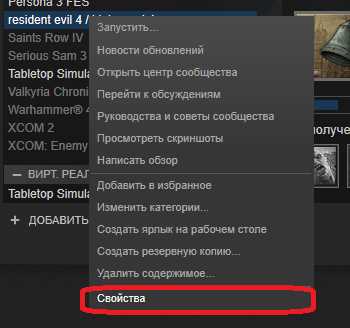
Если у вас возникают проблемы с задержкой обновления Steam, одной из возможных причин может быть неправильная настройка программы.
Вот несколько распространенных проблем, связанных с настройками Steam, которые могут приводить к задержке обновлений:
| Проблема | Решение |
| Недостаточно пространства на жестком диске | Убедитесь, что на вашем жестком диске достаточно свободного места для загрузки и установки обновлений Steam. Освободите место, удалите ненужные файлы или переместите Steam на другой диск. |
| Ограничение скорости загрузки | Проверьте настройки ограничения скорости загрузки в Steam. Возможно, оно установлено на слишком низкое значение, что приводит к задержкам. Установите более высокое значение или отключите ограничение полностью. |
| Проблемы с сетевыми настройками | Проверьте настройки маршрутизатора или файрвола. Убедитесь, что Steam имеет полный доступ к интернету и порты, необходимые для работы Steam, открыты. |
| Проблемы с антивирусным программным обеспечением | Проверьте настройки вашего антивирусного программного обеспечения. Возможно, оно блокирует обновления Steam. Добавьте Steam в список исключений или временно отключите антивирусное программное обеспечение. |
Если после проверки и настройки данных параметров проблема не исчезла, обратитесь в службу поддержки Steam для получения более подробной помощи.
Простые способы исправить задержку обновления Steam
Если вы столкнулись с задержкой обновления Steam и хотите исправить эту проблему, есть несколько простых шагов, которые могут помочь вам ускорить процесс обновления.
1. Проверьте ваше интернет-соединение: Плохое соединение может привести к медленной загрузке обновлений. Убедитесь, что у вас стабильное и быстрое подключение к интернету.
2. Временно отключите антивирусное программное обеспечение: Иногда антивирусные программы могут замедлять процессы обновления. Попробуйте временно отключить свою антивирусную программу, чтобы увидеть, поможет ли это ускорить процесс обновления.
3. Очистите временные файлы Steam: Steam создает временные файлы, которые могут замедлить процесс обновления. Очистка этих файлов может помочь ускорить процесс. Чтобы это сделать, откройте Steam, перейдите в настройки, выберите «Загрузки» и нажмите на кнопку «Очистить кэш загрузок».
4. Измените сервер Steam: Возможно, сервер, с которого вы загружаете обновления, перегружен или медленный. Попробуйте изменить сервер Steam, чтобы ускорить процесс обновления. Чтобы это сделать, откройте Steam, перейдите в настройки, выберите «Загрузки» и измените регион сервера.
5. Перезапустите Steam: Иногда простой перезапуск Steam может решить проблему с задержкой обновления. Закройте Steam и снова откройте его. Попробуйте снова загрузить обновления и посмотрите, ускорился ли процесс.
Следуя этим простым шагам, вы можете исправить задержку обновления Steam и снова наслаждаться игрой на своем компьютере.

